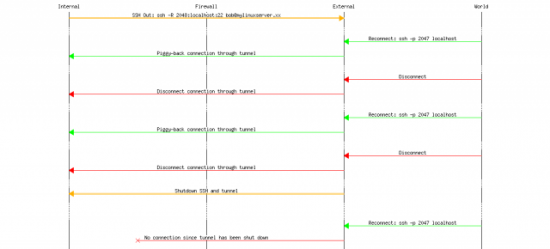- Туннели через SSH или «VPN для бедных»
- Шифрование HTTP-трафика
- Перенаправление сеансов X и VNC
- Обратные SSH-туннели
- Заключение
- SSH port forwarding — Example, command, server config
- Contents
- What Is SSH Port Forwarding, aka SSH Tunneling?
- Local Forwarding
- Remote Forwarding
- Opening Backdoors into the Enterprise
- Server-Side Configuration
- How to Prevent SSH Port Forwarding from Circumventing Firewalls
Туннели через SSH или «VPN для бедных»

Ну да, еще одна неплохая цитата. Эта статья посвящена туннелям через SSH или, как мне больше нравится называть их, «VPN для бедных». Вопреки распространенному среди сисадминов мнению, эти туннели могут быть весьма полезны как для технических специалистов, так и для обычных пользователей. Я говорю «вопреки распространенному мнению», поскольку обратные туннели и туннели с HTTP-трафиком внутри могут обходить файерволы и фильтры содержимого. Но эта статья не о том, как нарушать корпоративную политику пользования Интернетом, она о том, как с помощью SSH-туннелей сделать свою жизнь чуть легче.
Итак, почему SSH-туннели вместо VPN? Вообще-то я использую дома и то, и другое. Если вы читали мои статьи на jaysonbroughton.com, то знаете, что я использую OpenVPN с трехступенчатой аутентификацией (логин, сертификат и одноразовый пароль). Но если я хочу проверить один из моих серверов из дома с помощью Android-устройства или компьютера, на котором у меня нет прав администратора (эти права нужны для моего OpenVPN-клиента) или же подключиться по VNC к ноутбуку моей супруги, чтобы решить ее проблему, то в этом случае я заменяю использование VPN на SSH.
Я дам здесь лишь самые основы: расскажу, как создавать туннели, объясню синтаксис команд, приведу примеры обратных туннелей и причины для использования каждого из них. Кратко коснусь файла ssh_config; более подробно он будет рассмотрен в будущем.
Итак, с чем мы будем работать? Я использую Debian в виртуальном окружении, поэтому ваши реалии могут отличаться от моих. В данном случае я использовал OpenSSH_5.3p1 в качестве сервера и различные OpenSSH-клиенты 5 версии. Перед тем, как углубиться в туннели, хочу сказать следующее: если вам хочется использовать SSH-туннели для шифрования HTTP или обратные SSH-туннели для обхода корпоративного файервола, удостоверьтесь, что вы не нарушаете никаких правил вашей компании. Нечего и говорить о том, что ваши системные администраторы начнут на вас охотиться, как только обнаружат такие проделки; сам будучи системным администратором, я получаю невыразимое удовольствие, отлавливая подобных индивидуумов. По крайней мере, предупредите их, чтобы они не были застигнуты врасплох. LinuxJournal.com и я не несут никакой ответственности за ваши нарушения вашей же корпоративной политики 🙂 Ну, а теперь перейдем к делу.
Создать SSH-туннель довольно просто. А вот решить, что с ним делать, может оказаться немного труднее. Поэтому я приведу несколько примеров, прежде чем мы вдадимся в детали. Я в свое время немного попутешествовал — это было на прежнем месте работы и до того, как у меня родились дети. В поездках мне доводилось останавливаться в самых странных гостиницах (думаю, вы с такими знакомы), оснащенных еще более странными беспроводными точками доступа. Захотите ли вы в гостинице подключиться к точке доступа, у которой SSID написан с орфографическими ошибками? Или в аэропорту, где вы обнаруживаете сразу несколько открытых точек? Если я нахожусь не дома, я пущу HTTP-трафик через туннель между своим устройством на Android (с root-доступом) и домашним сервером. Если же я работаю на ноутбуке, то открою SSH-туннель и пущу HTTP-трафик через Socks5 с тем, чтобы он весь был зашифрован средствами SSH. Я не доверяю открытым точкам доступа настолько, насколько могу. Что еще добавить? Мне приходилось «заворачивать» в туннели SMTP-трафик, когда я попадал в такие места, где блокировались исходящие SMTP-пакеты. То же самое мне приходилось делать и с POP3, с которого я недавно перешел на IMAPS. Другие примеры SSH-туннелей включают в себя проброс приложений X11 и сеансов VNC. Ранее я также упоминал обратные туннели. Они представляют собой. ну, вы сами понимаете — туннели, направленные в обратную сторону. В этом случае вы подключаетесь откуда-либо, где нет сервера SSH, к внешнему SSH-серверу. Потом, зарегистрировавшись на этом сервере, в том числе и локально, вы можете восстановить это подключение. Какая в этом польза, говорите? Ну, например, VPN-сервер вашей компании «упал» или работает только с VPN-клиентами под Windows, но вам совершенно не хочется тащиться с ноутбуком домой, чтобы проверить, работает ли тот или иной процесс. Придя домой, вы можете установить обратный туннель. В этом случае вам следует подключиться с сервера «Икс» к вашей домашней машине. Прибыв домой, вы восстанавливаете подключение к серверу «Икс», таким образом обходя файервол или VPN, и проверяете работу процесса без необходимости подключения по VPN. Я поступаю так очень редко, так как, на мой взгляд, подключение к серверу минуя файервол или VPN — это «плохое кунг-фу» и может использоваться лишь в самом крайнем случае.
Итак, вы получили несколько примеров SSH-туннелей, а теперь посмотрим, как это все делается.
Перед тем, как мы углубимся в работу на клиенте, немного отредактируем файл sshd_config на сервере. В /etc/ssh/sshd_config я обычно вношу некоторые изменения. Но не забудьте перед началом редактирования сделать его резервную копию на случай, если что-то пойдет наперекосяк.
Не забудьте, что если вы внесли какие-либо изменения в sshd_config, то вам нужно будет перезапустить сервис sshd для того, чтобы эти изменения вступили в силу.
А теперь перейдем к ключам. Нет-нет, не тем ключам, которые у вас отобрал папа, когда вы разбили мамину машину, а к ключам командной строки SSH.
Типичный SSH-туннель без перенаправления X выглядит примерно так:
Здесь ключи означают следующее:
-N — не выполнять команд на удаленной машине
-p 22 — подключаться на внешний порт 22. Я обычно использую другой внешний порт, чтобы избавиться от атак «кулхацкеров» на мой SSH-сервер
bob@mylinuxserver.xxx — имя_пользователя@имя_сервера (или IP-адрес)
-L 2110:localhost:110 — информация о привязке портов. Означает следующее: порт_клиента:имя_сервера:порт_сервера. В данном примере мы перенаправляем 110 порт сервера на 2110 порт вашей машины
Хотите еще немного примеров?
Проброс POP3 и SMTP через SSH:
Проброс Google Talk через SSH (ключ -g позволяет удаленным машинам подключаться к проброшенным локальным портам):
Практически все, что передается в виде простого текста, можно обезопасить с помощью SSH-туннелей
Шифрование HTTP-трафика
Еще одна вещь, понятная без лишних слов. Но если в вашей компании действует какая-либо политика относительно ИТ, проверьте, не нарушаете ли вы ее. Я пускаю HTTP-трафик через SSH в тех случаях, когда не доверяю точке доступа. Под Android я использую приложение SSHTunnel, а на ноутбуке — такую команду:
После подключения настройте свой браузер или другую программу, способную использовать прокси на адрес localhost:5222. Таким образом будет создан динамический проброс порта и весь трафик пойдет через SSH-сервер, одновременно шифруясь и обходя фильтрование по содержимому
Перенаправление сеансов X и VNC
Припоминаете, что вы добавили » X11Forwarding yes » в sshd_config? Это-то и позволяет пробрасывать сеансы X.
Вы угадали, -X пробрасывает X. Но учтите, что это работает только на клиентских машинах с Linux. Если вы вдруг оказались вынуждены работать в Microsoft Windows, а вам нужен SSH-туннель, просто установите пакет Cygwin/X ( http://x.cygwin.com/ ). Я лично не пробовал с ним работать, но, насколько я понимаю, он предоставляет возможность запускать удаленные X-приложения, находясь в Windows.
При пробросе сеансов VNC будьте внимательны. Если на клиенте, с котрого вы подключаете туннель, работает VNC-сервер, скажем, на порту 5900, удостоверьтесь, что вы не указали этот порт в качестве перенаправляемого, иначе вы подключитесь к самому себе. Вообще же VNC пробрасывается точно так же, как и любой другой сервис:
В данном примере вы подключаетесь по SSH на внешний порт 2022 сервера mylinuxserver.com от имени пользователя bob. Локальный порт 5900 пробрасывается на порт 5900 на сервере. После установления соединения вы можете открыть свой VNC-клиент и направить его на localhost:0 для подключения к удаленной машине. Если вы пробросили порт 5901, указывайте «localhost:1» и так далее.
Обратные SSH-туннели
Ну, вот и настало время для моей любимой разновидности SSH-туннелей. Разумеется, получать доступ к какому-либо сервису через SSH — это здорово, «гонять» веб-трафик по зашифрованным SSH-туннелям — тоже, но самое приятное удивление можно испытать от обратных туннелей. Как я уже говорил ранее, ими приходится пользоваться в ситуации, когда имеется машина без SSH-сервера, а вы испытываете необходимость получить к ней доступ в дальнейшем (через несколько минут, часов или дней), но при этом не хотите или не можете воспользоваться VPN. Вам следует соединиться с SSH-сервером с этой машины, а затем установить обратный SSH-туннель, подключившись к этому соединению. Для чего я это применяю? Время от времени — для того, чтобы поработать с удаленным сервером или просто для того, чтобы помочь друзьям и родственникам по VNC через SSH. В последнем случае они запускают Putty с сохраненными настройками сеанса и подключаются к моему SSH-серверу от имени пользователя, не имеющего никаких прав. После создания туннеля я могу зайти по VNC на их машины. И все, им не нужно настраивать файервол или разбираться с LogMeIn или другими подобными сайтами.
Итак, для создания обратного SSH-туннеля необходимо выполнить следущие действия:
На клиентской машине:
На стороне сервера:
И вот вам обратный туннель! Вуаля!
Для любителей наглядности пользователи daddoo и nerdboy4200 с канала #linuxjournal подготовили схему последовательностей сообщений с помощью пакета mscgen ( http://www.mcternan.me.uk/mscgen/ ). Да, это пакет с открытым исходным кодом и он обладает потрясающими возможностями. Я попробовал свои силы и создал схему для этой заметки, но то, что за короткое время сделали daddoo и nerdboy, заставило меня устыдиться [своей неумелости — прим. пер.].
Заключение
Ну, вот вы и получили начальные знания в области SSH-туннелей. Не забывайте, что это лишь азы, на самом же деле область применения этих туннелей ограничена лишь вашим воображением. Позднее я опишу настройку файла ssh_config на стороне клиента для сохранения индивидуальных параметров соединений. Но об этом — в следующий раз.
Источник
SSH port forwarding — Example, command, server config
Contents
What Is SSH Port Forwarding, aka SSH Tunneling?
SSH port forwarding is a mechanism in SSH for tunneling application ports from the client machine to the server machine, or vice versa. It can be used for adding encryption to legacy applications, going through firewalls, and some system administrators and IT professionals use it for opening backdoors into the internal network from their home machines. It can also be abused by hackers and malware to open access from the Internet to the internal network. See the SSH tunneling page for a broader overview.
Local Forwarding
Local forwarding is used to forward a port from the client machine to the server machine. Basically, the SSH client listens for connections on a configured port, and when it receives a connection, it tunnels the connection to an SSH server . The server connects to a configurated destination port, possibly on a different machine than the SSH server.
Typical uses for local port forwarding include:
Tunneling sessions and file transfers through jump servers
Connecting to a service on an internal network from the outside
Connecting to a remote file share over the Internet
Quite a few organizations for all incoming SSH access through a single jump server . The server may be a standard Linux/Unix box, usually with some extra hardening, intrusion detection, and/or logging, or it may be a commercial jump server solution.
Many jump servers allow incoming port forwarding, once the connection has been authenticated. Such port forwarding is convenient, because it allows tech-savvy users to use internal resources quite transparently. For example, they may forward a port on their local machine to the corporate intranet web server, to an internal mail server’s IMAP port, to a local file server’s 445 and 139 ports, to a printer, to a version control repository, or to almost any other system on the internal network. Frequently, the port is tunneled to an SSH port on an internal machine.
In OpenSSH , local port forwarding is configured using the -L option:
This example opens a connection to the gw.example.com jump server, and forwards any connection to port 80 on the local machine to port 80 on intra.example.com .
By default, anyone (even on different machines) can connect to the specified port on the SSH client machine. However, this can be restricted to programs on the same host by supplying a bind address:
The LocalForward option in the OpenSSH client configuration file can be used to configure forwarding without having to specify it on command line.
Remote Forwarding
In OpenSSH, remote SSH port forwardings are specified using the -R option. For example:
This allows anyone on the remote server to connect to TCP port 8080 on the remote server. The connection will then be tunneled back to the client host, and the client then makes a TCP connection to port 80 on localhost . Any other host name or IP address could be used instead of localhost to specify the host to connect to.
This particular example would be useful for giving someone on the outside access to an internal web server. Or exposing an internal web application to the public Internet. This could be done by an employee working from home, or by an attacker.
By default, OpenSSH only allows connecting to remote forwarded ports from the server host. However, the GatewayPorts option in the server configuration file sshd_config can be used to control this. The following alternatives are possible:
This prevents connecting to forwarded ports from outside the server computer.
This allows anyone to connect to the forwarded ports. If the server is on the public Internet, anyone on the Internet can connect to the port.
This means that the client can specify an IP address from which connections to the port are allowed. The syntax for this is:
In this example, only connections from the IP address 52.194.1.73 to port 8080 are allowed.
OpenSSH also allows the forwarded remote port to specified as 0. In this case, the server will dynamically allocate a port and report it to the client. When used with the -O forward option, the client will print the allocated port number to standard output.
Opening Backdoors into the Enterprise
Remote SSH port forwarding is commonly used by employees to open backdoors into the enterprise. For example, the employee may set get a free-tier server from Amazon AWS , and log in from the office to that server, specifying remote forwarding from a port on the server to some server or application on the internal enterprise network. Multiple remote forwards may be specified to open access to more than one application.
The employee would also set GatewayPorts yes on the server (most employees do not have fixed IP addresses at home, so they cannot restrict the IP address).
For example, the following command opens access to an internal Postgres database at port 5432 and an internal SSH port at port 2222.
Server-Side Configuration
The AllowTcpForwarding option in the OpenSSH server configuration file must be enabled on the server to allow port forwarding. By default, forwarding is allowed. Possible values for this option are yes or all to allow all TCP forwarding, no to prevent all TCP forwarding, local to allow local forwardings, and remote to allow remote forwardings.
Another option of interest is AllowStreamLocalForwarding , which can be used to forward Unix domain sockets. It allows the same values as AllowTcpForwarding . The default is yes .
The GatewayPorts configuration option as described above also affects remote port forwardings. Possible values were no (only local connections from server host allowed; default), yes (anyone on the Internet can connect to remote forwarded ports), and clientspecified (client can specify an IP address that can connect, anyone can if not specified).
How to Prevent SSH Port Forwarding from Circumventing Firewalls
We recommend that port forwarding be expressly disabled when not needed. Leaving port forwarding enabled can expose the organization to security risks and backdoors. For example, if a server intended to only provide SFTP file transfers allows port forwardings, those forwardings might be used to gain unintended access into the internal network from the Intranet.
The problem is that port forwarding can in practice only be prevented by a server or firewall. An enterprise cannot control all servers on the Internet. Firewall-based control can also be tricky, as most organizations have servers in Amazon AWS and other cloud services, and those servers are usually accessed using SSH.
Источник